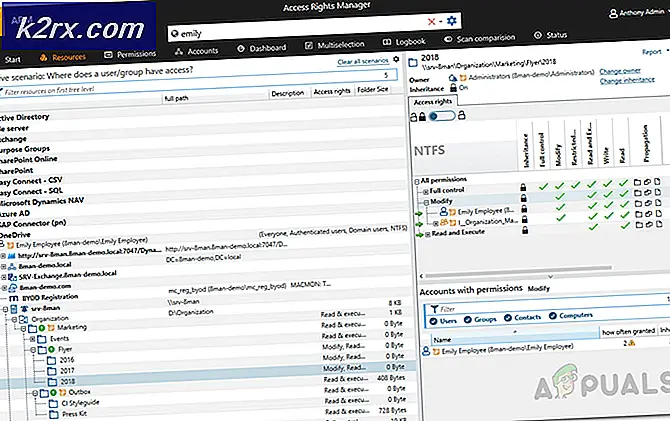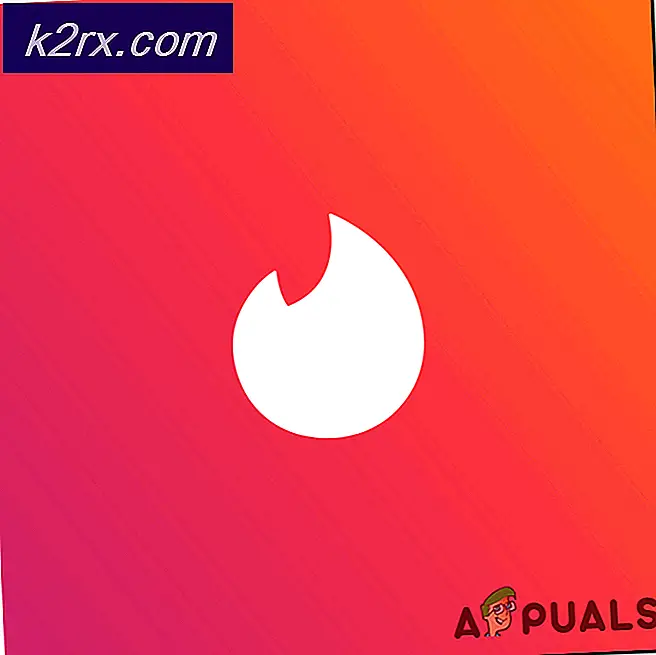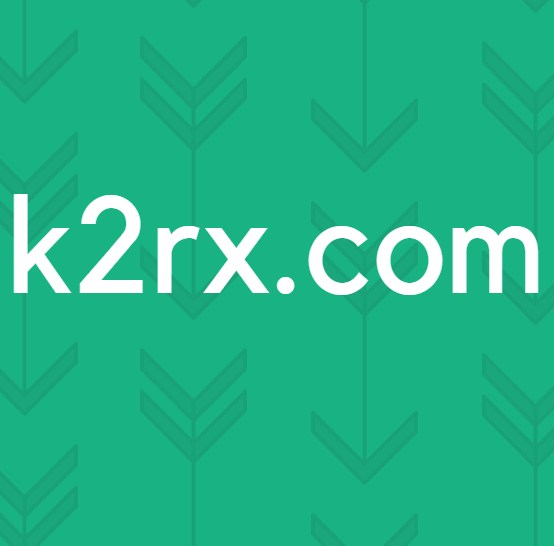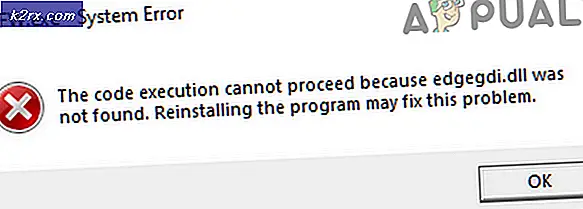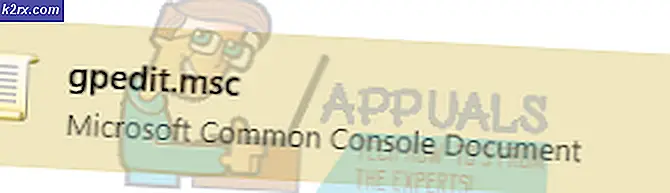Çekirdek İzolasyon Belleği Bütünlüğü Etkinleştirilemiyor
Çekirdek İzolasyonunun Bellek Entegrasyonu mükemmel bir güvenlik özelliğidir ancak WD sürücüsü Çekirdek İzolasyonu mekanizmasını engelliyorsa bunu etkinleştiremeyebilirsiniz. Tam hata mesajı:
Çekirdek İzolasyon Belleği Bütünlüğü, Uyumsuz Sürücü 'WDCSAM64_PREWIN8.SYS' Nedeniyle Etkinleştirilemiyor
Sorun, kullanıcı Çekirdek İzolasyonun Bellek Entegrasyonunu etkinleştirmeye çalıştığında ancak başarısız olduğunda ve uyumsuz sürücüleri gözden geçirdiğinde, sorunun WD sürücüsü tarafından yaratıldığını öğrendiğinde ortaya çıkar. Sorun belirli bir sistem üreticisi ile sınırlı değildir ve aşağıdaki gibi bir mesajdan bahsedilmiştir:
wdcsam64_prewin8.sys Sürücü tarihi: 29/11/2017 Sürücü sürümü: 1.2.0.0 Yayınlanan adı: oem16.inf
Çekirdek İzolasyonunu etkinleştirmek için çözüme geçmeden önce şunlardan emin olun sanallaştırma etkin sisteminizin BIOS'unda (varsa, BIOS'un Hız Aşırtma sayfasında SVM'yi etkinleştirmeniz gerekebilir).
Çözüm: Sorunlu WD Sürücüsünü Kaldırın ve DriverStore'dan Kaldırın
Sorun, WD depolama aygıtınızın (özellikle harici). Bu durumda, bozuk sürücüyü kaldırmak sorunu çözebilir.
- Sisteminizi kapatın ve sistemle birlikte kullanılan her donanımı (özellikle WD depolama sürücüsünü) bağlayın.
- Ardından sisteminizi açın (sisteminizi temiz önyükleme yapmak daha iyidir) ve bir yönetici hesabı kullanarak oturum açın.
- Ardından Windows düğmesine sağ tıklayın ve Hızlı Erişim menüsünde Aygıt Yöneticisi.
- Şimdi Görünüm menüsünü genişletin ve Gizli Cihazları Göster.
- Sonra devre dışı bırak WD Ses Cihazı (WD Sürücü Yönetimi altında). Ayrıca, Depolama Denetleyicisi, Disk Sürücüleri ve Diğer Aygıtlar (etkin veya gizli) altındaki herhangi bir WD Aygıtını devre dışı bıraktığınızdan emin olun.
- Şimdi tüm WD cihazlarını kaldırın (son adımda devre dışı bırakıldı) ve kaldırırken “işaretlemeyi” unutmayın.Bu Aygıtın Sürücü Yazılımını Silin.
- Ardından Windows düğmesine sağ tıklayın ve seçin Uygulamalar ve Özellikler.
- Şimdi şirketine ait tüm uygulamaları kaldırın. WD (Smartware, WD Backup, vb. gibi).
- Ardından Windows düğmesine sağ tıklayın ve Dosya Gezgini.
- şimdi gezinmek aşağıdaki yola (burada C, sistem sürücünüzdür):
C:\Windows\System32\DriverStore\FileRepository\wdcsam.inf_amd64_7ce69fc8798d6116
- Ardından wdcsam64_prewin8.sys dosyasının sahipliğini (Sistem hesabından kullanıcı hesabınıza) alın (tam kontrolü kendinize verdiğinizden emin olun) ve sahipliği alamıyorsanız, sisteminizin güvenli modunda sahipliği almaya çalışın. .
- şimdi sil wdcsam64_prewin8.sys dosyası ve aynısını başlayarak başka bir klasöre tekrarlayın. WDCSAM.INF FileRepository klasöründe.
- sonra ara wdcsam64_prewin8.sys Dosya Gezgini aramasında (Bu bilgisayar seçiliyken) ve aramanın getirdiği tüm dosyaları silin.
- Şimdi kontrol edin Çekirdek İzolasyon etkinleştirilebilir.
- Değilse, sisteminizi kapatın ve gerekli olmayan tüm aygıtları (özellikle WD depolama aygıtları) çıkarın.
- Ardından sisteminizi açın ve Çekirdek İzolasyonun etkinleştirilip etkinleştirilmediğini kontrol edin.
Sorun yeniden ortaya çıktıysa, Aygıt Yöneticisi'nden tüm gizli WD aygıtlarını kaldırmayı deneyin ve umarız Çekirdek İzolasyonu sorunsuz bir şekilde etkinleştirebilirsiniz.
Sorun hâlâ devam ediyorsa, sorunu başlangıç öğelerinden herhangi birinin oluşturup oluşturmadığını belirlemek için Otomatik Çalıştırmaları kullanabilirsiniz. Core Isolation'ı etkinleştirdikten sonra, sürücüsünü yeniden yükledikten sonra WD aygıtını kullanabileceğinizi unutmayın.